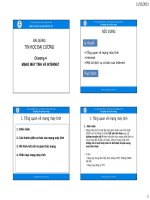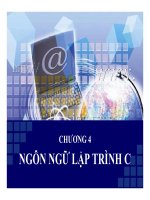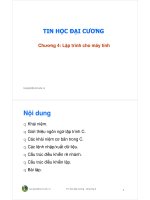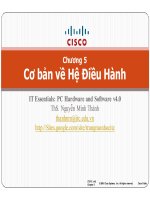Bài giảng Tin học đại cương: Chương 4 - ThS. Nguyễn Lê Minh (Khoa Công trình)
Bạn đang xem bản rút gọn của tài liệu. Xem và tải ngay bản đầy đủ của tài liệu tại đây (2.19 MB, 27 trang )
6/2020
TIN HỌC ĐẠI CƯƠNG
Chương 4: TỔNG QUAN VỀ VISUAL BASIC
GV: Nguyễn Lê Minh
Bộ môn: Công nghệ thông tin
Nội dung
1.
2.
3.
4.
Giới thiệu Visual Basic
Cài đặt VB
Làm việc với IDE
Biên dịch chương trình VB6
3/6/2020
2
Nội dung
1.
2.
3.
4.
Giới thiệu Visual Basic
Cài đặt VB
Làm việc với IDE
Biên dịch chương trình VB6
3/6/2020
3
1. Giới thiệu về Visual Basic
VB Là ngôn ngữ lập trình thế hệ thứ 3, do Microsoft phát hành.
Có tích hợp môi trường phát triển (Integrated Development
Environment – IDE)
Xây dựng các ứng dụng chạy trên nền tảng MS Windows
3/6/2020
4
1. Giới thiệu về Visual Basic
Lịch sử Visual Basic:
1
2
3
1991
1992
1993
Nay
3/6/2020
4 1995
6
5
1998
1997
5
1. Giới thiệu về Visual Basic
Visual Basic
Visual: Phương pháp sử dụng để
tạo giao diện đồ họa người dùng
(GUI)
3/6/2020
Basic: Ngôn ngữ lập trình
Basic (Beginners All-Purpose
Symbolic Instruction Code)
6
Nội dung
1.
2.
3.
4.
Giới thiệu Visual Basic
Cài đặt VB
Làm việc với IDE
Biên dịch chương trình VB6
3/6/2020
7
2. Cài đặt VB
Đối với Microsoft Visual Basic 6.0
Đối với Visual Studio 2013
-
Ram 256MB
-
Ram 1Gb
-
Bộ nhớ trong 2GB
-
Bộ nhớ trong 11GB
-
CPU Pentium II
-
CPU Pentium III
3/6/2020
8
2. Cài đặt VB
Cài đặt Microsoft Visual Basic 6.0:
-
Tải phần mềm cài đặt về máy tính.
-
Trong thư mục VB 6.0 chạy file
Setup.exe
-
Chọn Next
3/6/2020
9
2. Cài đặt VB
Cài đặt Microsoft Visual Basic 6.0
Bước 2: Chọn “I accept the
agreement”, sau đó chọn Next
3/6/2020
10
2. Cài đặt VB
Cài đặt Microsoft Visual Basic 6.0
Bước 3: Điền ID number là “111” và
“1111111”, sau đó điền tên. Chọn
Next
3/6/2020
11
2. Cài đặt VB
Cài đặt Microsoft Visual Basic 6.0
Bước 4: Chọn Install và Next.
3/6/2020
12
2. Cài đặt VB
Cài đặt Microsoft Visual Basic 6.0
Bước 5: Chọn Continue
3/6/2020
13
2. Cài đặt VB
Cài đặt Microsoft Visual Basic 6.0
Bước 6: Lựa chọn phương thức
cài, chọn thư mục lưu.
3/6/2020
14
2. Cài đặt VB
Cài đặt Microsoft Visual Basic 6.0
Bước 7: Hoàn tất cài đặt
3/6/2020
15
Nội dung
1.
2.
3.
4.
Giới thiệu Visual Basic
Cài đặt VB
Làm việc với IDE
Biên dịch chương trình VB6
3/6/2020
16
3. Làm việc với IDE
Khởi động và tạo chương trình
3/6/2020
17
3. Làm việc với IDE
Menu bar
Standard
bar
Proj
Expl
Window
Form
Properties
Form
Layo
Tool box
3/6/2020
18
3. Làm việc với IDE
Menu bar:
3/6/2020
19
3. Làm việc với IDE
Standard Bar: Chứa các nút công cụ chuẩn của chương trình: mở
ứng dụng, tạo ứng dụng mới, lưu ứng dụng, thực thi,…
3/6/2020
20
3. Làm việc với IDE
Toolbox: Chứa các nút đối tượng
điều khiển được sử dụng trong thiết
kế giao diện chương trình.
-
Mỗi một nút đối tượng có chức
năng khác nhau. (Khi di chuyển
mouse trên nút đối tượng, sẽ có
lời nhắc chức năng của đối tượng
đó)
-
Chọn đối tượng: nhấn Mouse trên
đối tượng và kéo vào FORM
3/6/2020
21
3. Làm việc với IDE
Form: Quản lý các cửa sổ trong chương trình
- Mỗi cửa sổ trong chương trình gọi là FORM
3/6/2020
22
3. Làm việc với IDE
Properties window:
- Cửa sổ quản lý thuộc tính của các đối tượng:
• Màu sắt
• Font chữ
• Hiệu ứng
• ………
3/6/2020
23
3. Làm việc với IDE
Layout Form:
- Cửa sổ quản lý Layout Form:
• Điểu chỉnh vị trí của form
khi chạy ứng dụng
3/6/2020
24
3. Làm việc với IDE
Cửa sổ viết lệnh
Nơi viết
lệnh
3/6/2020
Lựa ch
sự kiệ
25